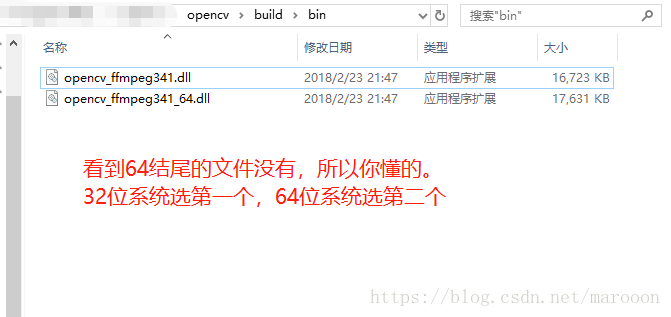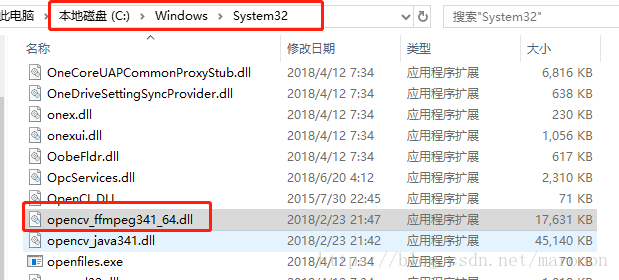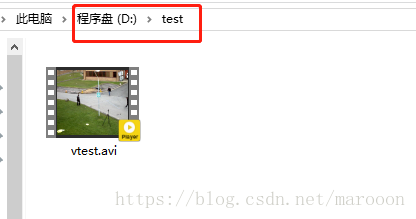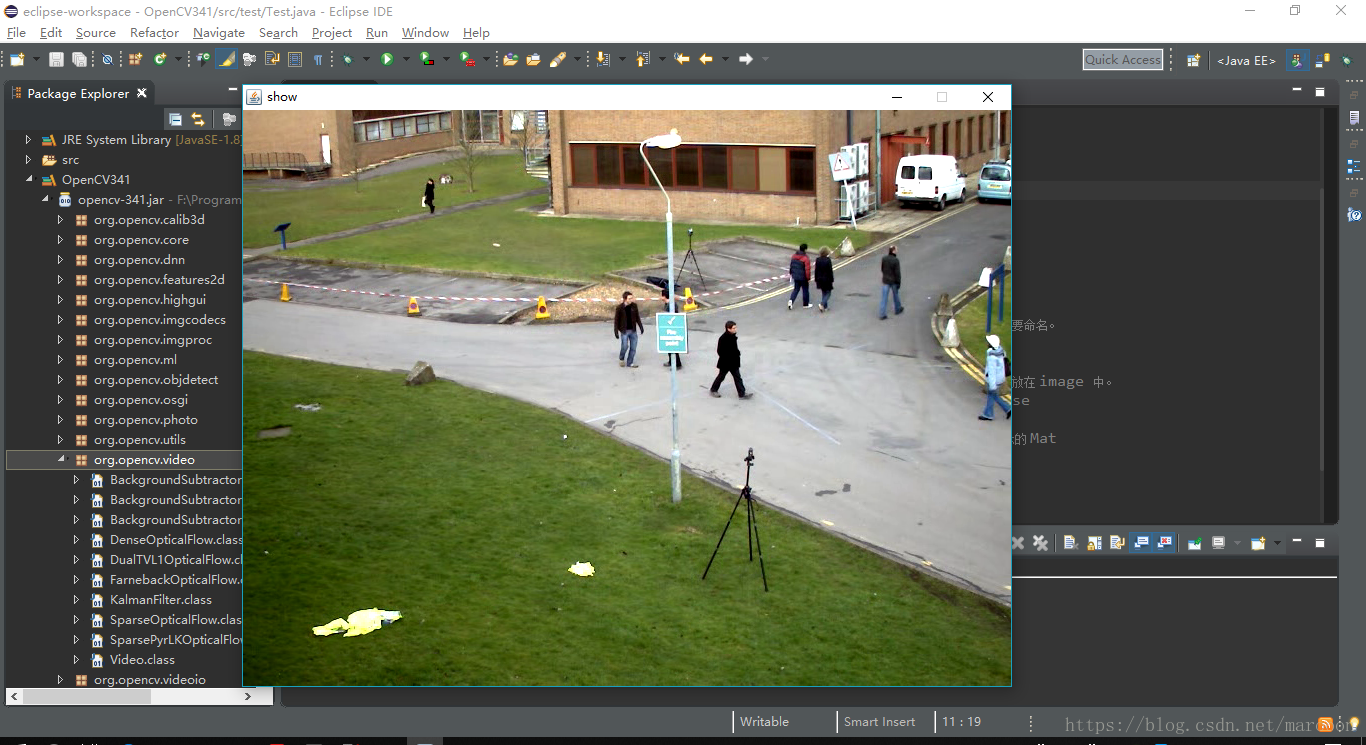Java 使用 OpenCV (二)之 視訊編解碼器
阿新 • • 發佈:2018-12-16
學習了OpenCV,當然少不了會用來處理視訊,這就需要用到視訊編解碼器。
配置環境
編解碼器在解壓的OpenCV 目錄下就有。在opencv\build\bin 下
同樣的,將這個檔案放到 C:\Windows\System32 目錄下。
測試程式碼
這裡需要一個視訊檔案,如果你電腦正好沒有,沒關係,OpenCV 為你準備好了。
視訊檔案
開啟解壓的 OpenCV 目錄。找到opencv\sources\samples\data。這裡放的是官方示例的圖片視訊資源。滾動條往下拉,到最底部,能找到一個vtest.avi,好,就它了。
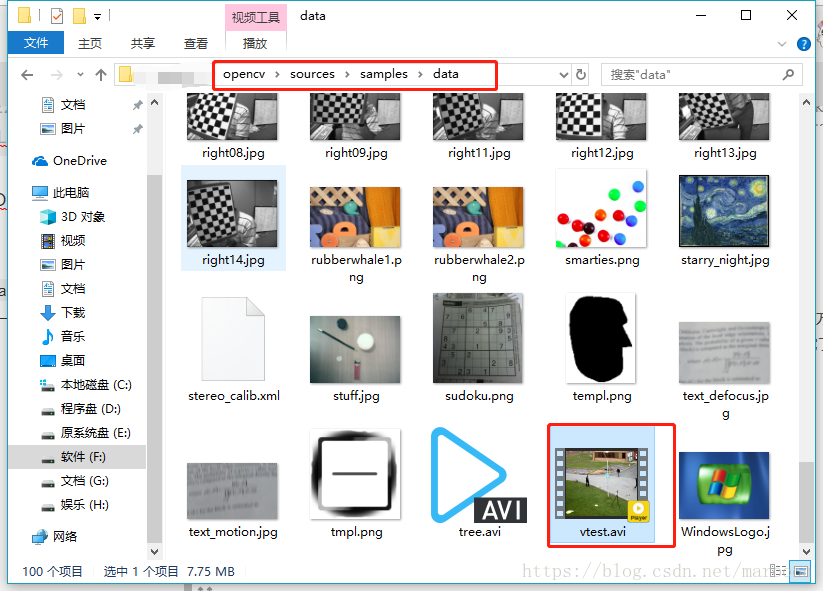
D:\test 下方便使用。
程式碼
import org.opencv.core.Core;
import org.opencv.core.Mat;
import org.opencv.highgui.HighGui;
import org.opencv.videoio.VideoCapture;
public class Test {
public static void main(String[] args) {
System.loadLibrary(Core.NATIVE_LIBRARY_NAME);
VideoCapture capture = new VideoCapture();
capture. 執行效果